更新时间:2024-11-01 gmt 08:00
本地macos系统主机上传文件到windows云服务器-九游平台
操作场景
本节操作介绍本地macos系统主机通过安装“microsoft remote desktop for mac”工具向windows云服务器传输文件的操作步骤。
前提条件
- 本地主机已安装microsoft remote desktop for mac或其他macos系统适用的远程连接工具。。
- windows操作系统云服务器已绑定弹性公网ip。
- 首次登录云服务器时,请先使用vnc方式登录云服务器,打开rdp(remote desktop protocol),然后再使用mstsc方式连接。

使用公共镜像创建的云服务器,默认已打开rdp。
操作步骤
- 启动microsoft remote desktop。
- 单击“add desktop”。
图1 add desktop
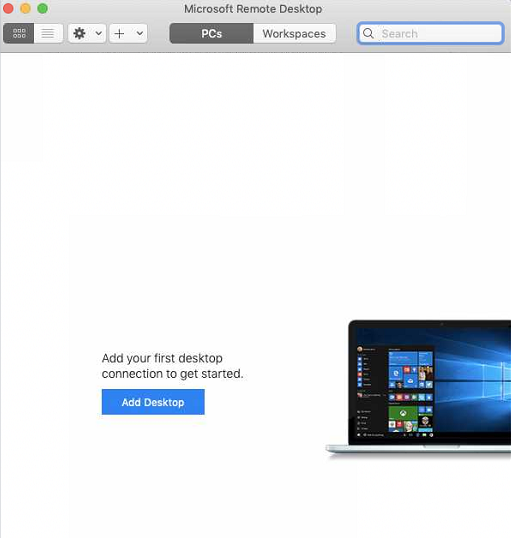
- 设置登录信息。
- pc name:输入需要登录的windows实例的弹性公网ip地址。
- user account:在下拉列表中选择“add user account”。
弹出“add user account”对话框。
- 输入windows实例账号“administrator”,并输入实例的登录密码,单击“add”。
图2 add user account
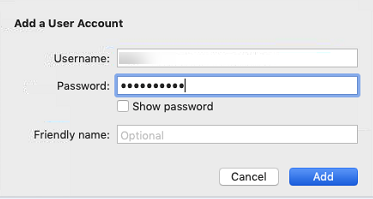 图3 add pc
图3 add pc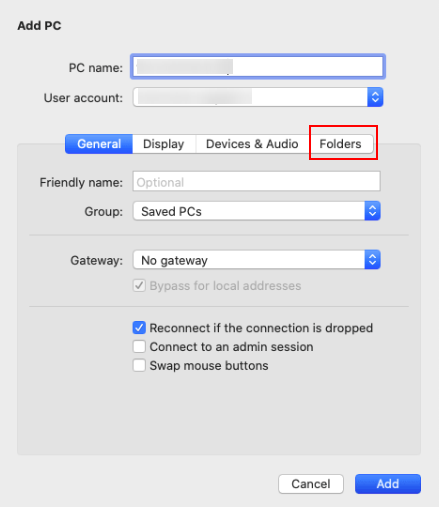
- 输入windows实例账号“administrator”,并输入实例的登录密码,单击“add”。
- 选择待上传的文件夹。
- 单击“folders”切换至选择文件夹列表。
- 单击左下角
 ,选择需上传的文件夹,并单击“add”。
,选择需上传的文件夹,并单击“add”。
- 在“remote desktop”页面,双击需要登录的windows实例图标。
图4 双击登录windows实例
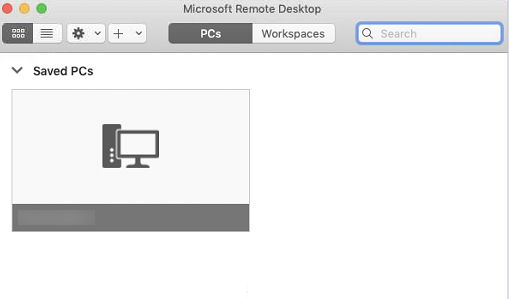
- 确认登录信息后,单击“continue”。
至此,您已经连接windows实例。
打开windows云服务器,查看共享的文件夹。
将需要上传的文件复制到windows云服务器。或将windows云服务器的文件下载到本地主机。
相关文档
意见反馈
文档内容是否对您有帮助?
提交成功!非常感谢您的反馈,我们会继续努力做到更好!
您可在查看反馈及问题处理状态。
系统繁忙,请稍后重试
如您有其它疑问,您也可以通过华为云社区问答频道来与我们联系探讨



